
【Google One】スマホのバックアップに最適!使い方を教えて!
Contents[OPEN]
- 1【Google One】使い方の前に詳しく教えて!
- 1.1Google OneとGoogleドライブの違いは?
- 1.2家族とストレージを共有できるサービスがある!
- 1.3容量が増える!バックアップに使える!
- 1.4お得なクーポン・カスタマーサービスなど機能が充実!
- 2【Google One】料金は本当にお得?比較してみよう!
- 3【Google One】使い方を知りたい!《契約方法・支払い編》
- 4【Google One】使い方を知りたい!《操作編》
- 5【Google One】解約をしたいときには…?
- 6【Google One】便利な使い方やメリットは?
- 7【Google One】使い方の注意点やデメリットは?
- 8容量不足にもう悩まない!手軽にクラウドストレージを使うなら【Google One】で決まり!
どのデバイスでもデータを管理可能!
元々がGoogleのサービスのため、同じアカウントであればAndroidやiPhoneなどのスマホだけではなく、PCやMacからもデータの管理が可能です。
必要に応じて整理したり、ファイルの共有などもできるので、大きなメリットと言えるでしょう。
また、そのためにそれぞれのデバイスに専用のアプリなどのインストールが必要ですが、特にややこしい設定が不要であることも、手軽に使えるメリットかもしれません。
サービス内容に比べて料金が安い
料金の安さは、Google Oneの一番の魅力です。
同じくらいの容量を追加するのに、さすがに月に数千円もとなるとかなりの負担ともなります。
毎月ちょっとしたお小遣い程度の負担で容量がアップグレードできるのであれば、毎月のカフェのコーヒー1回分を我慢しても余裕でお釣りがきます。
【Google One】使い方の注意点やデメリットは?
便利なGoogle Oneですが、デメリットはあるのでしょうか。
契約は自動更新のため解約をしないと料金が発生する
Google Oneはサブスクリプション課金のため、解約しない限りは料金が発生し続けます。
そのため、不要になってもそのままにしておくと、無駄な料金だけを延々と払い続けることになりがちです。
不要だと判断したら、なるべく早めに解約の手続きをしましょう。
ファイル・フォルダ数が分からない
Google Oneに保存されているファイルやフォルダの数がわかりにくく、少し不便かもしれません。
保存されている容量については表示されますが、ファイルがいくつあるのか…という点も表示できたらいいのになと思う点は今後の改善を期待したいところではあります。
アップロードが難しいときがある
通信環境やWi-Fiのないところでは、ファイルのアップロードが難しい場合も多々あります。
通信量の少ないプランで契約していて身近にWi-Fi環境がない場合は使いにくいサービスになり得る可能性もあります。
この場合は、Wi-Fi環境のある場所に行くか、自宅にWi-Fi環境を作ることを検討することになるかと思います。
Google One
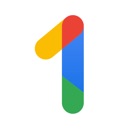
開発:Google LLC
掲載時の価格:無料
Ver:iOS 1.3 / Android Varies with device